Neste post você aprenderá, por meio console de Gerenciamento de Política de Grupo, a desabilitar a exibição de Instalar e Desligar do Windows Update. Com isso, essa opção não aparecerá mais na caixa de diálogo Desligar do Windows, mesmo que existam atualizações disponíveis para instalação. Vamos lá:
Como desabilitar, via GPO, a opção de “Instalar as Atualizações e Desligar” do Windows Update
1. O primeiro passo é acessar o Controlador de Domínio por meio de algum usuário que tenha privilégios suficientes para criar um GPO. Um exemplo é o usuário administrador.
2. Feito o logon no Controlador de Domínio acesse o console Gerenciamento de Política de Grupo. O mesmo pode ser encontrado na pasta Ferramentas Administrativas, localizado em: Painel de Controle\Sistema e Segurança\Ferramentas Administrativas, como é visto na figura 1.1 a seguir.
3. Com o console Gerenciamento de Política de Grupo aberto crie um GPO no local que deseja vinculá-lo. O ideal é que a configuração seja para todas as contas de computadores do domínio. Para isso basta criar o GPO a nível de Domínio. Um exemplo de como fazer isso é mostrado na figura 1.2 a seguir na qual foi criado um GPO a nível de Domínio, logo abaixo do nome do domínio diegogouveia.com.br, com o nome GPO_Desabilitar_Notificacao_Update. Assim, todos os computadores do domínio diegogouveia.com.br receberão o GPO.
4. Agora clique com o botão direito do mouse no nome do GPO que criou. No menu de opções que surgirá clique em Editar… Será aberta a janela do Editor de Gerenciamento de Política de Grupo do GPMC. Nela, navegue em: Configurações do Computador > Políticas > Modelos Administrativos > Windows Update. Agora procure pela política Não exibir a opção ‘Instalar Atualizações e Desligar’ na caixa de diálago Desligar o Windows. Dê um duplo clique do mouse na mesma. Será aberta a janela de Propriedades da Política. Nela marque a opção Habilitado como visto na figura 1.3.

Sem título Figura 1.3 – Política Não exibir a opção ‘Instalar Atualizações e Desligar’ na caixa de diálago Desligar o Windows – GPO.
5. Clique em Aplicar e depois em OK. Agora feche a janela Editor de Gerenciamento de Politica de Grupo. Feche o console Gerenciamento de Política de Grupo.
6. Reinicie as estações nas quais o GPO foi vinculado e, na medida que forem reinicializadas, acesse com algum usuário e veja se está funcionando a política, caso alguma estação tenha tido anteriormente alguma notificação de “Instalar Atualizações do Windows Update e Desligar”, na caixa de diálogo de Desligar, do Windows.
Leia outros artigos meus bem bacanas trabalhando com GPO no Active Diretory do Windows:
- Proibir, via GPO, que usuários alterem a imagem da tela de bloqueio e logon do Windows
- Set-ADUser: Alterando dados dos usuários pelo PowerShell – Windows Server
- Instalando programas .exe no domínio por script – Windows Server
Caso tenha qualquer dúvida, complemento ou sugestão de temas para novos artigos, deixe seu comentário abaixo!
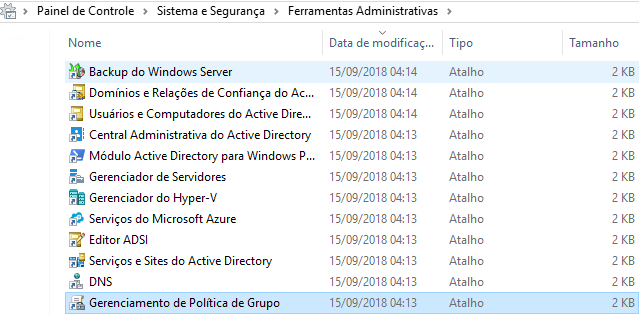
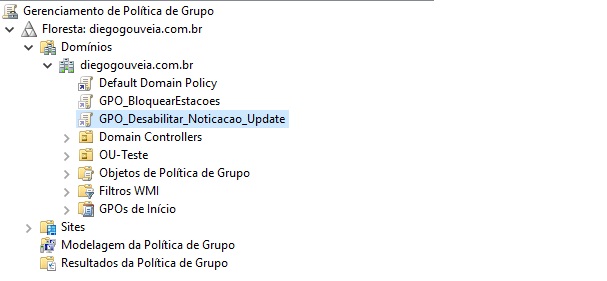


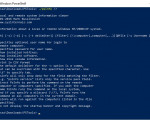
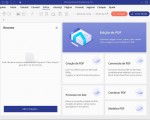
1 Comentários
Boa tarde ! Diego,
Minha dúvida é a seguinte.
Eu quero forçar os usuários quando foram desligar ou reiniciar o computador, instalar as atualizações. Consigo fazer isso usando esse tutorial ? Ou essa opção é apenas para ocultar a mensagem de atualizar e desligar.
Eu postei a minha dúvida em um fórum e não tive retorno até hoje.
https://www.clubedohardware.com.br/forums/topic/1594323-for%C3%A7ar-usu%C3%A1rio-atualizar-windows-via-gpo/
Obrigado !